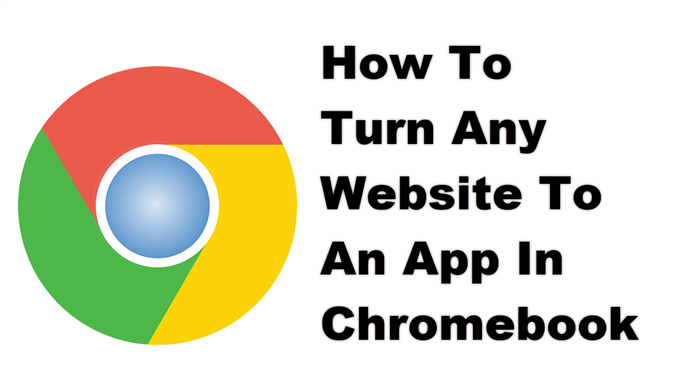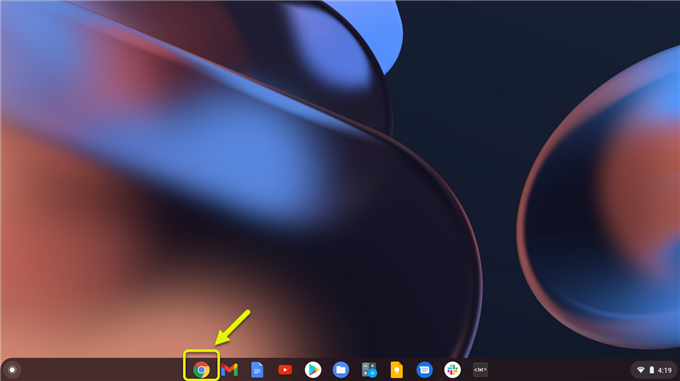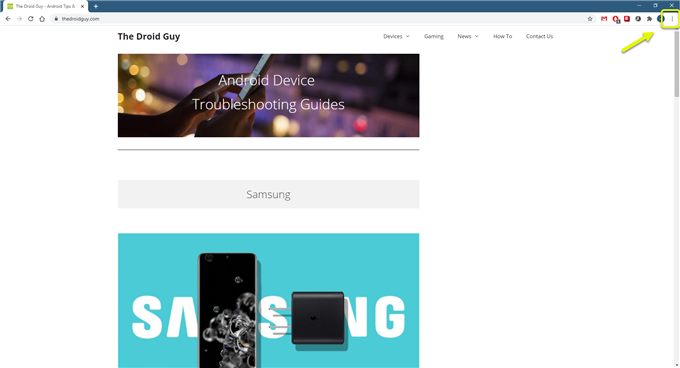Sie können jede Website in eine App in Chromebook umwandeln, um schneller darauf zugreifen zu können. Dazu müssen Sie im Chrome-Menü eine Verknüpfung der Website erstellen. Wenn Sie auf den App Launcher klicken, wird die konvertierte Website in der Liste der Apps angezeigt.
Ein Chromebook ist ein von Google entwickelter Computertyp, der unter Chrome OS ausgeführt wird. Es wurde hauptsächlich für die Arbeit mit Cloud-basierten Diensten entwickelt und erfordert keine leistungsstarke Hardware. Der Vorteil ist, dass es schnell, sicher und recht günstig ist. Allein in diesem Jahr wurden mehr als 20 Millionen Chromebooks auf dem Markt verkauft.
Erstellen einer Web-App für eine beliebige Website auf Chromebook
Eine der vielen Funktionen eines Chromebooks besteht darin, dass Sie es an Ihre Persönlichkeit anpassen können. Sie können beispielsweise Themen ändern, einen Hintergrund auswählen, Apps installieren oder sogar eine Web-App für eine beliebige Website erstellen. Diese letzte Funktion erleichtert den Benutzern den Zugriff auf die Website, die sie ständig besuchen. Hier erfahren Sie, wie es geht.
Websites in Apps verwandeln
Wenn Sie eine Website in eine Chromebook-App konvertieren möchten, führen Sie einfach die folgenden Schritte aus.
Benötigte Zeit: 2 Minuten.
Erstellen einer Web-App
- Öffnen Sie Google Chrome und rufen Sie die Website auf.
Dies ist die Website, die Sie in eine App konvertieren möchten.
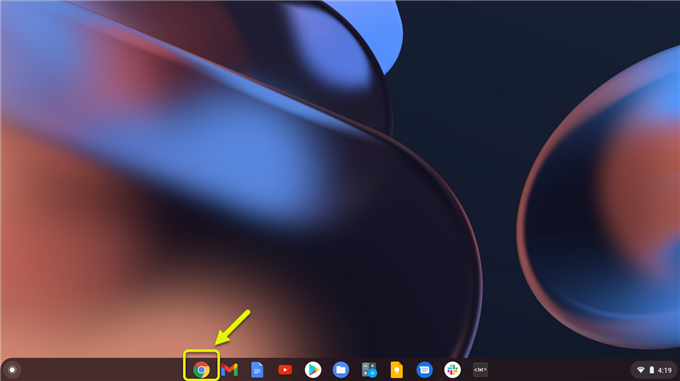
- Klicken Sie auf Mehr.
Dies sind die drei Punkte oben rechts im Browser.

- Klicken Sie auf Weitere Tools.
Dies zeigt Ihnen die zusätzlichen Browser-Tools, auf die Sie zugreifen können.

- Klicken Sie auf Verknüpfung erstellen.
Auf diese Weise können Sie die Web-App einrichten, die Sie erstellen.

- Geben Sie den App-Namen ein und aktivieren Sie das Kontrollkästchen „Als Fenster öffnen“. Klicken Sie dann auf „Erstellen“.
Dadurch wird die Web-App der ausgewählten Website erstellt

Nachdem Sie die oben aufgeführten Schritte ausgeführt haben, können Sie jede Website erfolgreich in eine App in Chromebook umwandeln.
Besuchen Sie unseren androidhow Youtube Channel für weitere Videos zur Fehlerbehebung.
Lesen Sie auch:
- So beheben Sie einen Aw-Snap-Fehler auf dem Chromebook